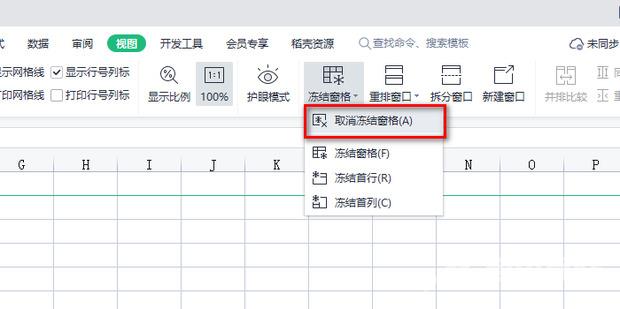当我们在使用excel的时候,有时候需要将excel的第一行锁定不滚动,才能进行后续的输入。但是有不少用户们不清楚这一步骤要怎么进行操作。今天自由互联小编就来给大家说明一下ex
当我们在使用excel的时候,有时候需要将excel的第一行锁定不滚动,才能进行后续的输入。但是有不少用户们不清楚这一步骤要怎么进行操作。今天自由互联小编就来给大家说明一下excel冻结第一行单元格不滚动的具体操作方法步骤,有需要的用户们赶紧来看一下吧。
excel锁定第一行不滚动
具体步骤如下:
1.打开需要锁定的表格。

2.选择视图,点击冻结窗口选项。
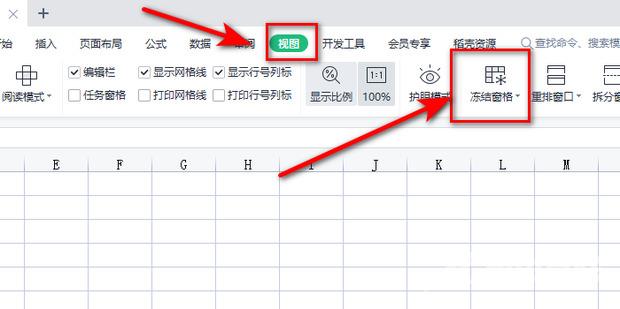
3.选择冻结首行,当首行被冻结后,向下滚动工作表时,第一行始终可见。
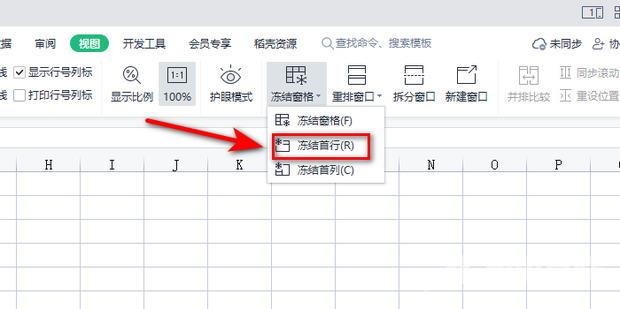
4.如果需要范围较大对比,可以选择冻结窗格。
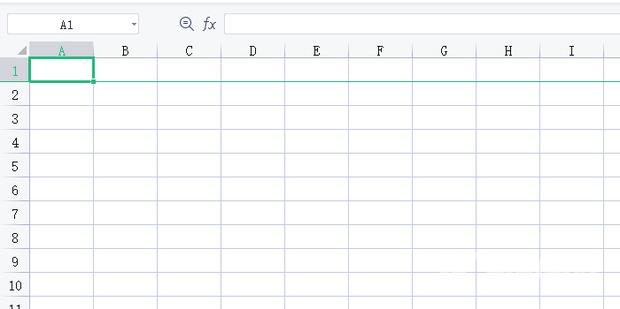
5.如果需要首列冻结可直接选择冻结首列。
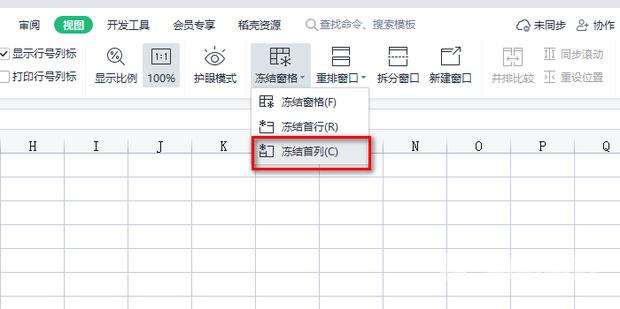
6.不需要的时候可以直接点击取消冻结窗格,恢复为原来的样子。